win7电脑蓝牙如何连接手机方法 win7系统用手机蓝牙连接电脑的方法有哪些
今天给大家带来win7电脑蓝牙如何连接手机方法,win7系统用手机蓝牙连接电脑的方法有哪些,让您轻松解决问题。
win7电脑蓝牙怎么连接手机方法 win7系统怎么用手机蓝牙连接电脑。我们现在很多人都在使用蓝牙,包括现在的电脑都是有着蓝牙功能的。当我们想要使用电脑的蓝牙和手机连接的时候,我们应该怎么办呢?一起来看看吧。
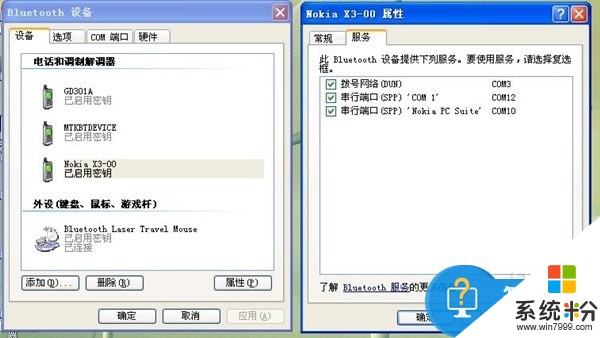
步骤:
1.硬件:
一台笔记本电脑和一个蓝牙适配器(有的笔记本本身有蓝牙功能的就不需要蓝牙适配器了,如果自己的笔记本电脑没有蓝牙适配器那可以去买一个),还有一个能上网并且包了GPRS流量的手机。
2.下载蓝牙驱动器,然后解压该软件。
3.点击setup.exe进行安装(一定要记住选英文版!)安装过程中如果见到警告标志,点击继续安装,如果防火墙提示,点击允许。
4.点击finish后会提示是否重启的,一定要选择“NO”。

5.双击刚才软件文件夹里的破解程序bls_crack.exe,双击后点击“PATCH”,然后会提示“成功successful”的,这时候可以重启电脑了。 如果提示失败信息,继续下面一步。
6.如果弹出其他警告信息,可以尝试去控制面板——添加卸载程序,把这个程序卸载了,再重启。再从第一步重做。
7.重启电脑后,您会看到桌面右下角有个灰色的蓝牙的标志,然后插入您的蓝牙适配器到USB接口,会提示找到蓝牙适配器。

8.蓝牙适配器装好了,对着灰色的蓝牙图标右键turn on the Bluetooth,然后双击桌面的图标,这时候记得把手机的蓝牙功能打开。就可以搜索到您的手机。
对于我们在遇到了需要使用电脑蓝牙和手机蓝牙进行连接的时候,我们就可以利用到上面给你们介绍的解决方法进行处理,希望能够对你们有所帮助。
以上就是win7电脑蓝牙如何连接手机方法,win7系统用手机蓝牙连接电脑的方法有哪些教程,希望本文中能帮您解决问题。